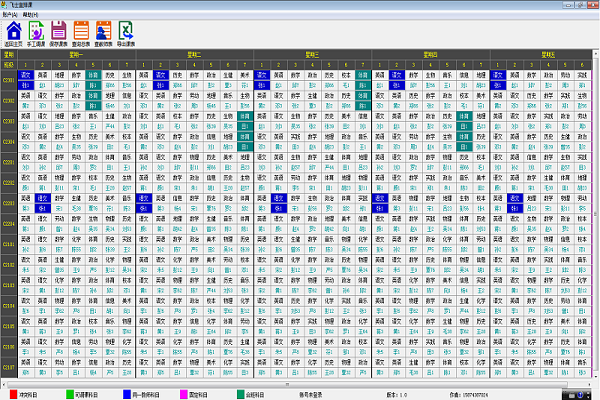
飞士宜排课通使用方法
在软件安装完成后,双击桌面上对应软件图标或者在“开始”菜单的“所有程序”下拉列表中选择飞士宜排课软件,即可启动飞士宜排课软件软件。
1、数据录入模块
功能概述:完成排课的基础数据(周工作计划、教师分工、周课时设置)录入。考虑用户与界面的交互性及对数据的快速处理,教师分工模块采用导入excel方式录入数据。
操作方法:
(1)界面中点击“工作计划”,设置一周工作天数、每天上课节次 ,完成工作计划信息输入。
(2)点击“教师分工”,完成科目、年级、班级及教师信息。
“年级”列关键词:一年级 二年级 三年级 四年级 五年级 六年级
七年级 八年级 九年级 高一年级 高二年级 高三年级
(3)点击“课时设置”,设置每门学科一周周课时量,完成周课时信息。若有多学段需排课,需逐个学段依次排课。
2、排课条件模块
功能概述:根据学校实际设置固定科目、科目排课区、教师排课区、合班设置。
操作方法:依次点击 固定科目->科目排课区->教师排课区->合班设置完成输入。
(1)固定科目:设置哪一天哪一节固定上哪一门科目。
(2)科目排课区:设置特定时间段上哪些课。例如语文、英语排每天1,2节。
(3)教师排课区:教师有特殊要求的可安排该教师的课在相应时间段。
例如张1教师的课不排周五。
(4)合班设置:例如设置两个班同时上体育课。
3、一键排课模块
功能概述:数据录入与条件设置完成后课开始排课生成课表。
操作方法:点击“一键排课”。
4、手工调课模块
功能概述:用户对冲突的课、不合理的课程进行手工调整。绿色显示部分为可调课科目,无绿色显示的部分为不可调课科目。
操作方法:点击“手工调课”->左键选择需调整的课->右键点击需调整的课
5、查询课表模块
功能概述:查询总课表与教师课表。总课表中蓝色显示该教师全部课程;教师课表中显示教师周课时。
操作方法:依次点击需要查询的课表。
6、保存课表模块
功能概述:排课完毕、调课完毕保存课表。
操作方法:点击“保存课表”。
7、导出课表模块
功能概述:将课表导出为excel,然后加以美化。
操作方法:点击“导出课表”。
飞士宜排课更新日志:
1.优化内容
2.细节更出众,bug去无踪
华军小编推荐:
飞士宜排课这款软件操作简单,功能强大,轻松简单,可以下载试试哦,欢迎大家下载,本站还提供伯索云学堂学生端、希沃班级优化大师、火花思维学生端、51talk ac 在线教室、学霸君1对1教师端等供您下载。




































有用
有用
有用